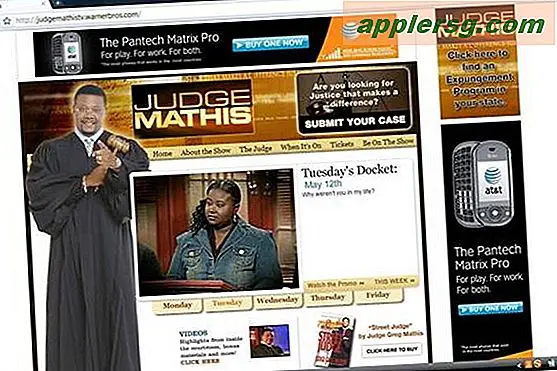Come stampare le tue etichette circolari
Le etichette stampate a forma di cerchio possono essere facilmente stampate utilizzando un programma software come Microsoft Word o Avery Design Pro. La maggior parte delle persone pensa alle etichette a forma di quadrato o rettangolo, ma molte etichette vuote di varie dimensioni sono disponibili anche di forma circolare. Utilizzando Word o Avery Design Pro, puoi creare e stampare le tue etichette per cerchi.
Usando Microsoft Word
Apri Microsoft Word 2010 selezionando "File" e "Nuovo".
Seleziona "Documento vuoto" e quindi la scheda "Email". Dal gruppo "Crea", seleziona "Etichette".
Seleziona "Opzioni" dalla casella di selezione "Buste ed etichette". Seleziona la marca delle tue etichette e il numero del prodotto. Ad esempio, per utilizzare le etichette Avery #5294 rotonde, selezionare "Avery Letter" dal menu a discesa "Label Vendor" e "5294" dal menu a discesa Product Number. Fare clic su "Ok" al termine.
Fare clic su "Nuovo documento" dalla casella "Buste ed etichette" e si aprirà un nuovo documento di etichette vuote. Inizia a digitare come faresti con qualsiasi documento di Word.
Inserisci le etichette vuote nella stampante. Stampa le etichette delle tue cerchie selezionando "File" e poi "Stampa". Salva il tuo documento per la stampa futura.
Utilizzo di Avery DesignPro
Scarica il software Avery's Design Pro gratuitamente dal sito Web di Avery.
Apri Design Pro e fai clic su "Progetta da zero".
Seleziona il modello di etichetta dall'elenco a discesa. Ad esempio, seleziona 5294 e fai clic su "Ok". C'è una funzione di ricerca per inserire il numero se non riesci a trovarlo nell'elenco. Se preferisci utilizzare un modello preinstallato per la tua etichetta rotonda, seleziona "Modello pre-progettato" e trova il numero dell'etichetta nelle cartelle a sinistra e seleziona il numero dell'etichetta.
Aggiungi testo, foto, clip art e grafica all'etichetta del tuo cerchio digitandolo nel documento e utilizzando le icone della barra degli strumenti per inserire e modificare il testo e le immagini.
Posiziona le etichette vuote nella stampante e seleziona "Stampa" dal menu "File" o fai clic sull'icona della barra degli strumenti per la stampa. Salva le tue etichette come necessario selezionando "Salva" dal menu "File" o fai clic sull'icona della barra degli strumenti per salvare.